PowerPoint制作精美PPT
- 格式:ppt
- 大小:4.93 MB
- 文档页数:15

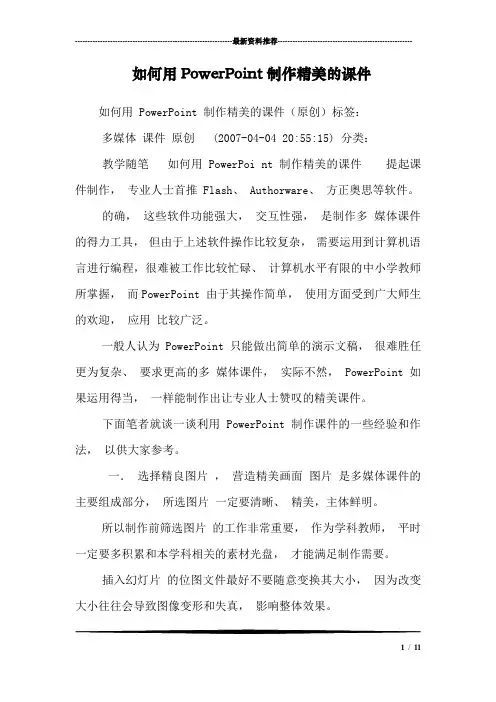
---------------------------------------------------------------最新资料推荐------------------------------------------------------ 如何用PowerPoint制作精美的课件如何用 PowerPoint 制作精美的课件(原创)标签:多媒体课件原创 (2007-04-04 20:55:15) 分类:教学随笔如何用 PowerPoi nt 制作精美的课件提起课件制作,专业人士首推 Flash、 Authorware、方正奥思等软件。
的确,这些软件功能强大,交互性强,是制作多媒体课件的得力工具,但由于上述软件操作比较复杂,需要运用到计算机语言进行编程,很难被工作比较忙碌、计算机水平有限的中小学教师所掌握,而PowerPoint 由于其操作简单,使用方面受到广大师生的欢迎,应用比较广泛。
一般人认为 PowerPoint 只能做出简单的演示文稿,很难胜任更为复杂、要求更高的多媒体课件,实际不然, PowerPoint 如果运用得当,一样能制作出让专业人士赞叹的精美课件。
下面笔者就谈一谈利用 PowerPoint 制作课件的一些经验和作法,以供大家参考。
一.选择精良图片,营造精美画面图片是多媒体课件的主要组成部分,所选图片一定要清晰、精美,主体鲜明。
所以制作前筛选图片的工作非常重要,作为学科教师,平时一定要多积累和本学科相关的素材光盘,才能满足制作需要。
插入幻灯片的位图文件最好不要随意变换其大小,因为改变大小往往会导致图像变形和失真,影响整体效果。
1 / 11如果实在需要调整大小,可以用PowerPoint 附带的图片裁减工具进行裁减,或是用专业的绘图软件来处理。
鸟课件截图二.精心设计,巧妙构思一个课件的最后效果,主要取决于设计者的设计思想。
所以在制作课件之前头脑中应有一个清晰的画面:我需要一个的怎样的背景,先后呈现什么内容,配以怎样的声音。
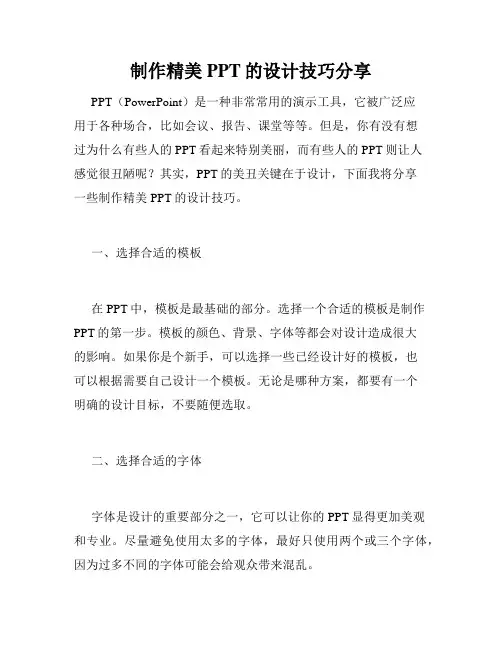
制作精美PPT的设计技巧分享PPT(PowerPoint)是一种非常常用的演示工具,它被广泛应用于各种场合,比如会议、报告、课堂等等。
但是,你有没有想过为什么有些人的PPT看起来特别美丽,而有些人的PPT则让人感觉很丑陋呢?其实,PPT的美丑关键在于设计,下面我将分享一些制作精美PPT的设计技巧。
一、选择合适的模板在PPT中,模板是最基础的部分。
选择一个合适的模板是制作PPT的第一步。
模板的颜色、背景、字体等都会对设计造成很大的影响。
如果你是个新手,可以选择一些已经设计好的模板,也可以根据需要自己设计一个模板。
无论是哪种方案,都要有一个明确的设计目标,不要随便选取。
二、选择合适的字体字体是设计的重要部分之一,它可以让你的PPT显得更加美观和专业。
尽量避免使用太多的字体,最好只使用两个或三个字体,因为过多不同的字体可能会给观众带来混乱。
在选择字体时,一定要考虑到字体的可读性和观众的舒适感。
一些PPT制作者常常使用华丽的字体,实际上,华丽的字体往往会让人分散注意力,本来应该是简单明了的内容,却失去了重点。
所以,建议使用比较简单、易读的字体,如Arial、Helvetica等。
三、使用简洁的图片和图标在PPT中,使用图片和图标也是非常重要的部分。
图片和图标可以让你的PPT更加生动和有趣。
但是,过多过乱的图片和图标会让人感到疲惫。
所以,建议使用简洁、明了的图片和图标,尽量使用同一种风格的图片和图标。
另外,在PPT中使用的图片要符合主题,不要随意地使用与主题不相关的图片。
图片的质量也很重要,不要使用太小、太模糊的图片。
最好使用高清晰度的图片,这样才能呈现出更好的效果。
四、使用适当的动画效果动画效果可以让PPT更加生动和有趣,但是,动画效果也不要过多,过多的动画会让人分散注意力。
建议使用适当的动画效果,尽量避免使用过于复杂的动画。
动画效果可以让你的PPT更加生动,但是一定要注意控制。
五、多使用色彩搭配色彩是制作PPT的重要组成部分之一。


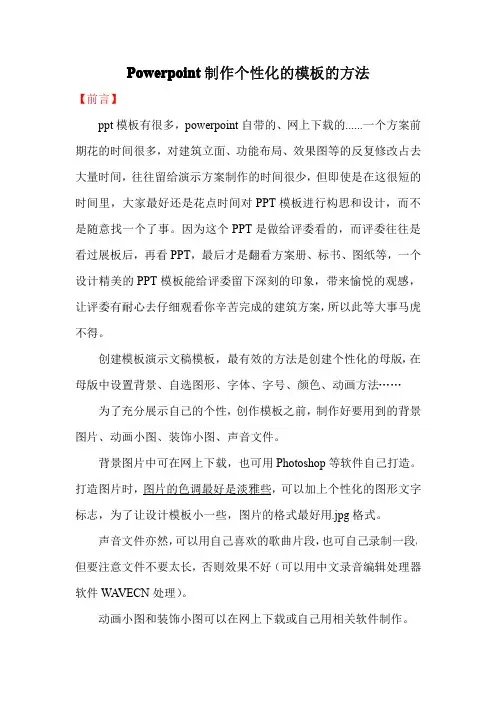
Powerpoint制作个性化的模板的方法【前言】ppt模板有很多,powerpoint自带的、网上下载的......一个方案前期花的时间很多,对建筑立面、功能布局、效果图等的反复修改占去大量时间,往往留给演示方案制作的时间很少,但即使是在这很短的时间里,大家最好还是花点时间对PPT模板进行构思和设计,而不是随意找一个了事。
因为这个PPT是做给评委看的,而评委往往是看过展板后,再看PPT,最后才是翻看方案册、标书、图纸等,一个设计精美的PPT模板能给评委留下深刻的印象,带来愉悦的观感,让评委有耐心去仔细观看你辛苦完成的建筑方案,所以此等大事马虎不得。
创建模板演示文稿模板,最有效的方法是创建个性化的母版,在母版中设置背景、自选图形、字体、字号、颜色、动画方法……为了充分展示自己的个性,创作模板之前,制作好要用到的背景图片、动画小图、装饰小图、声音文件。
背景图片中可在网上下载,也可用Photoshop等软件自己打造。
打造图片时,图片的色调最好是淡雅些,可以加上个性化的图形文字标志,为了让设计模板小一些,图片的格式最好用.jpg格式。
声音文件亦然,可以用自己喜欢的歌曲片段,也可自己录制一段,但要注意文件不要太长,否则效果不好(可以用中文录音编辑处理器软件WA VECN处理)。
动画小图和装饰小图可以在网上下载或自己用相关软件制作。
【制作方法】步骤:1、前期准备:包括准备放置在第1张PPT的大图,PPT内页中的小图,LOGO等图片,再然后就是PPT模板中,你准备设计的字体大小,颜色、位置、排列顺序等。
2、新建一个PPT文件,或是从“开始”菜单中起动PPT程序,打开界面。
此时应显示的是一张空白PPT文件,如下图所示3、设计结构:(3-1)、从菜单栏中,依次选择“视图”--“母版”--“幻灯片母版”。
选中后如下图所示请注意,这一张PPT实际上就是在模板做好后,你每新增加一PPT出现的内容就是这一张,因此叫做“母版”(3-2)、你有看到上图中左侧有什么吗?有一张缩略图对吗?现在用你的鼠标右键点中它,选择“新标题母版”,出现结果如下图所示。
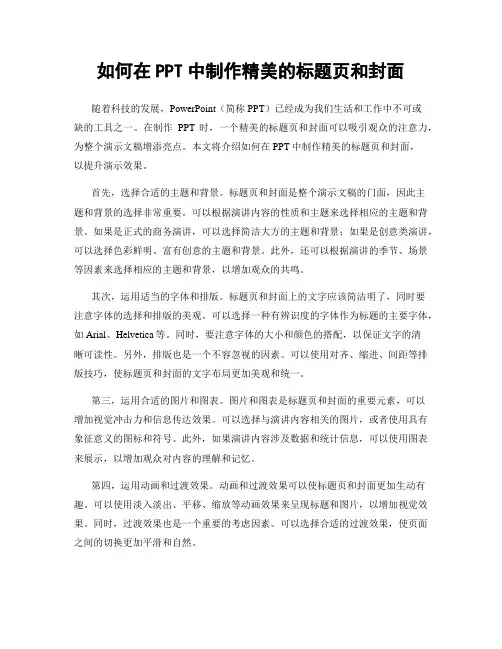
如何在PPT中制作精美的标题页和封面随着科技的发展,PowerPoint(简称PPT)已经成为我们生活和工作中不可或缺的工具之一。
在制作PPT时,一个精美的标题页和封面可以吸引观众的注意力,为整个演示文稿增添亮点。
本文将介绍如何在PPT中制作精美的标题页和封面,以提升演示效果。
首先,选择合适的主题和背景。
标题页和封面是整个演示文稿的门面,因此主题和背景的选择非常重要。
可以根据演讲内容的性质和主题来选择相应的主题和背景。
如果是正式的商务演讲,可以选择简洁大方的主题和背景;如果是创意类演讲,可以选择色彩鲜明、富有创意的主题和背景。
此外,还可以根据演讲的季节、场景等因素来选择相应的主题和背景,以增加观众的共鸣。
其次,运用适当的字体和排版。
标题页和封面上的文字应该简洁明了,同时要注意字体的选择和排版的美观。
可以选择一种有辨识度的字体作为标题的主要字体,如Arial、Helvetica等。
同时,要注意字体的大小和颜色的搭配,以保证文字的清晰可读性。
另外,排版也是一个不容忽视的因素。
可以使用对齐、缩进、间距等排版技巧,使标题页和封面的文字布局更加美观和统一。
第三,运用合适的图片和图表。
图片和图表是标题页和封面的重要元素,可以增加视觉冲击力和信息传达效果。
可以选择与演讲内容相关的图片,或者使用具有象征意义的图标和符号。
此外,如果演讲内容涉及数据和统计信息,可以使用图表来展示,以增加观众对内容的理解和记忆。
第四,运用动画和过渡效果。
动画和过渡效果可以使标题页和封面更加生动有趣。
可以使用淡入淡出、平移、缩放等动画效果来呈现标题和图片,以增加视觉效果。
同时,过渡效果也是一个重要的考虑因素。
可以选择合适的过渡效果,使页面之间的切换更加平滑和自然。
最后,注意整体的配色和风格。
标题页和封面应该与整个演示文稿的配色和风格保持一致,以增加整体的美感和统一性。
可以选择两到三种相近的颜色作为主要配色,同时注意颜色的搭配和使用的比例。

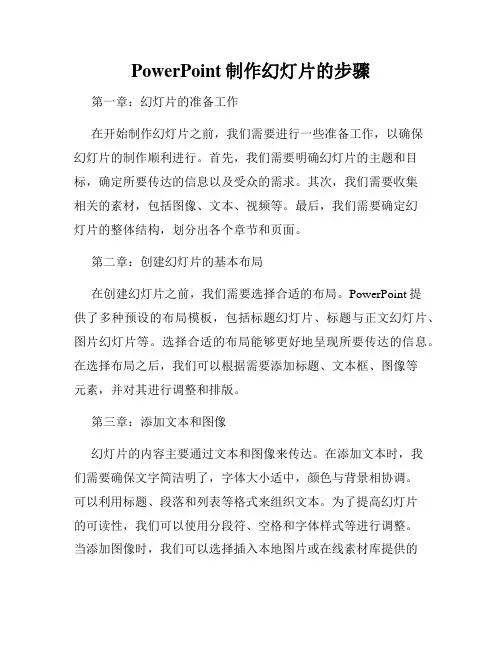
PowerPoint制作幻灯片的步骤第一章:幻灯片的准备工作在开始制作幻灯片之前,我们需要进行一些准备工作,以确保幻灯片的制作顺利进行。
首先,我们需要明确幻灯片的主题和目标,确定所要传达的信息以及受众的需求。
其次,我们需要收集相关的素材,包括图像、文本、视频等。
最后,我们需要确定幻灯片的整体结构,划分出各个章节和页面。
第二章:创建幻灯片的基本布局在创建幻灯片之前,我们需要选择合适的布局。
PowerPoint提供了多种预设的布局模板,包括标题幻灯片、标题与正文幻灯片、图片幻灯片等。
选择合适的布局能够更好地呈现所要传达的信息。
在选择布局之后,我们可以根据需要添加标题、文本框、图像等元素,并对其进行调整和排版。
第三章:添加文本和图像幻灯片的内容主要通过文本和图像来传达。
在添加文本时,我们需要确保文字简洁明了,字体大小适中,颜色与背景相协调。
可以利用标题、段落和列表等格式来组织文本。
为了提高幻灯片的可读性,我们可以使用分段符、空格和字体样式等进行调整。
当添加图像时,我们可以选择插入本地图片或在线素材库提供的图片。
而对于自定义图像,我们可以通过插入形状、图表和SmartArt等工具来展示数据、流程和关系。
第四章:调整幻灯片的样式和动画为了使幻灯片更具吸引力,我们可以通过调整样式和动画效果来增加其生动性。
在PowerPoint中,我们可以选择不同的主题和颜色方案,以使幻灯片的整体风格与主题一致,并能够吸引观众的注意力。
此外,我们可以为幻灯片添加过渡效果,使页面之间的切换更流畅。
在设置动画效果时,我们可以选择适当的延迟和速度,以确保动画效果的出现顺序和持续时间符合幻灯片的内容和目的。
第五章:应用幻灯片切换和导航在幻灯片制作完成后,我们需要设置幻灯片切换和导航方式,以便在展示过程中灵活操控。
在PowerPoint中,我们可以选择幻灯片放映模式,通过点击鼠标、按键盘快捷键或者使用遥控器来切换幻灯片。
此外,我们还可以设置幻灯片的自动播放和定时切换,以便更好地控制幻灯片的呈现速度和流程。


ppt制作方法PPT制作方法。
PPT(PowerPoint)是一种常用的演示工具,它可以帮助人们用文字、图片、图表等多种形式展示信息,被广泛应用于商务、教育、宣传等领域。
如何制作一份精美、生动的PPT呢?下面将介绍一些PPT制作的方法和技巧。
首先,选择合适的模板是制作PPT的第一步。
在PowerPoint软件中,有许多内置的PPT模板可供选择,也可以在网上找到各种风格的PPT模板。
选择模板时,要考虑到展示内容的特点和风格,确保模板与内容相匹配,不要选择花哨的模板,以免分散观众的注意力。
其次,文字内容的编排也是制作PPT的关键。
文字要简洁明了,不宜过多,一般每页文字不宜超过5行。
另外,选择清晰易读的字体,避免使用花哨的字体,以免影响阅读效果。
文字的排版要有层次感,可以通过加粗、加大字体、使用颜色等方式突出重点,让观众一目了然。
除了文字,图片、图表等元素也是PPT制作中不可或缺的部分。
插入图片时,要选择清晰、高质量的图片,避免模糊、拉伸变形的情况。
图表要简洁明了,易于理解,可以通过颜色、标注等方式突出重点数据。
此外,动画效果的运用也可以增加PPT的趣味性,但要适度使用,避免过多花哨的动画效果影响观众的专注。
在制作PPT时,要考虑到观众的视觉感受。
颜色的搭配要和谐统一,不要使用过于刺眼的颜色,避免影响观众的视觉体验。
布局要合理,保持整洁简约,不要让观众感到混乱。
另外,要注意PPT的字体大小,确保观众远近都能清晰看到内容。
最后,制作完成后要进行反复的审阅和修改。
检查文字是否有错别字、语法错误,图片是否清晰,排版是否合理等等。
可以邀请他人看一看,听取意见,看是否需要做进一步的调整和改进。
总的来说,PPT制作需要考虑到内容、形式、观众等多个方面,要做到简洁明了、层次分明、色彩和谐。
只有这样,才能制作出一份精美生动的PPT,吸引观众的眼球,达到预期的效果。
希望以上方法和技巧能够对PPT制作有所帮助,让您的PPT更加出彩!。
一、在PowerPoint中插入flash影片的方法二、在PPT中插入视频三、PowerPoint中插入声音的几种方法。
四、在用PowerPoint制作课件时加入解说词在PPT中能插入的动画和视频、音频格式动画:swf gif视频:avi mpg wmv音频:avi mpg wav mid mp3(有的不支持)一、在PowerPoint中插入flash影片的方法法一:利用控件插入法1.调出工具箱。
操作步骤:启动powerpoint,从主菜单中选择—视图—工具栏—控件工具箱。
如图12.在控件工具箱中选择“其他控件”,这时会列出电脑中安装的Active X控件,找到Shockwave Flash Object控件。
如图2。
3.这时,鼠标变成“+”,在幻灯片中需要插入flash动画的地方画出一个框。
如图3。
4.在框中点击鼠标右键,点击属性,如图4,然后出现Shockwave Flash Object属性设置栏,如图5。
5.左键双击“自定义”,在弹出的对话框中,在影片URL(M)后的输入栏中,填上要插入的swf 档案的路径和文件名,当然,直接读取网上的swf文件也是可以的。
如图6。
注意:在填写影片URL时需填写上文件的后缀名.swf。
另外选中“嵌入影片”,即将flash动画包含到ppt文件中,复制ppt的同时不需复制动画文件,当将该ppt复制或移动到其他计算机使用时仍能正常显示flash。
若未选“嵌入影片”,则需将动画文件和ppt文件同时复制,并且修改影片URL路径,否则在动画位置上将会出现白框,动画显示不正常。
笔者建议选择“嵌入影片”。
若计算机上未安装flash播放器也能正常运行。
保存浏览即可。
优点:1)无需安装flash播放器;2)在图6所示对话框中选中“嵌入影片”,则可将动画文件和ppt文件合为一体,复制时不需单独复制动画文件,也不需再做路径修改。
缺点:操作相对复杂。
法二:利用对象插入法1、启动PowerPoint后创建一新演示文稿;2、在需要插入Flash动画的那一页单击菜单栏上的“插入——对象”,如图7。